
콘텐츠
이 기사 : iPhone 또는 iPad로 WhatsApp에서 음성 통화하기 Android로 WhatsApp에서 음성 통화하기
WhatsApp에서 연락처 중 하나에 전화하는 데 문제가 있습니까? 몇 가지 간단한 요령으로 iPhone 및 Android에서 수행하는 방법을 알아보십시오.
단계
1 부 iPhone 또는 iPad를 사용하여 WhatsApp에서 음성 통화
-

WhatsApp 앱 아이콘을 눌러 엽니 다. 아직 로그인하지 않은 경우 화면의 지시 사항에 따라 전화 번호를 등록하십시오. -
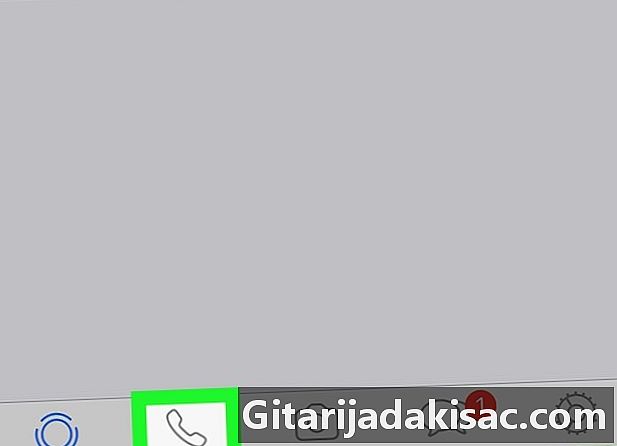
보도 자료 CALLS. 이 버튼은 화면 왼쪽 하단에 있습니다. -
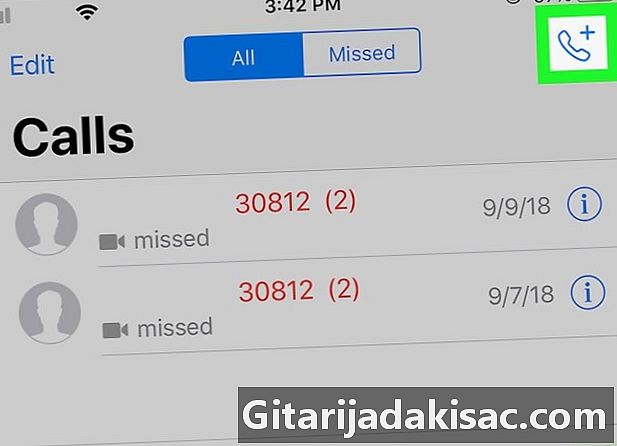
보도 자료 ➕. 화면 오른쪽 상단에이 아이콘이 표시됩니다. -
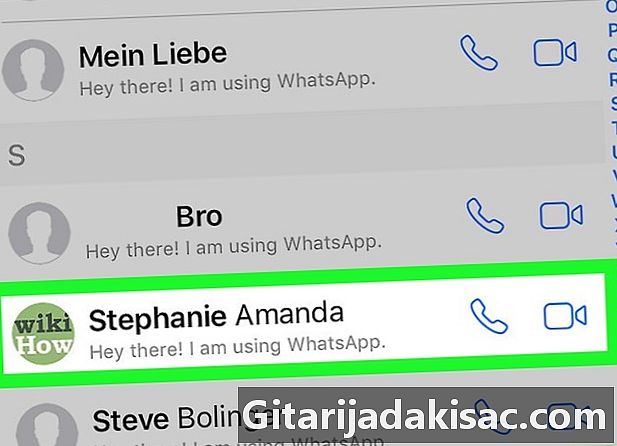
찾아 접촉 당신이 전화하고 싶어합니다.- 아래로 스크롤하여 연락처를 찾을 수 있습니다.
-
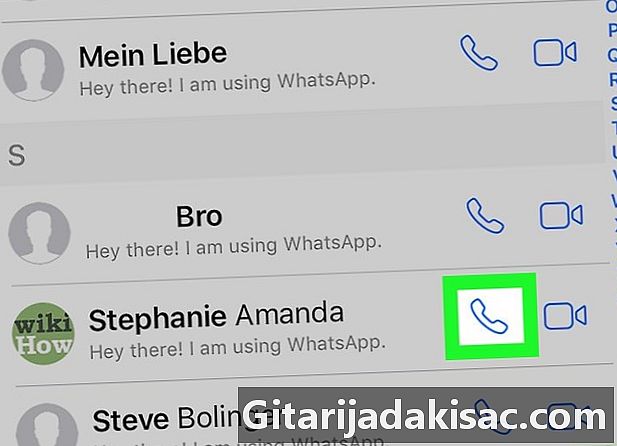
송수화기 모양의 아이콘을 누릅니다. 연락처 이름 오른쪽의 화상 통화 아이콘 옆에 있습니다.- 메시지가 표시되면 AUTHORIZE 애플리케이션이 기기의 마이크 및 카메라에 액세스 할 수 있도록합니다.
-

마이크에서 명확하게 말하십시오. 수신자가 전화를 받고 응답하면 마이크에서 명확하게 말해야합니다. -
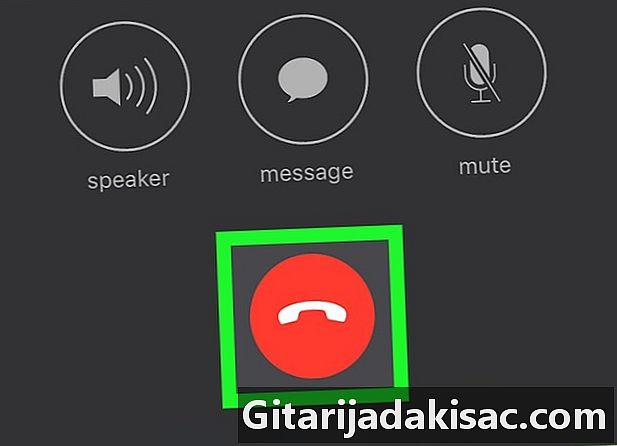
통화를 끝내려면 빨간색 전화 아이콘을 누릅니다. 화면 하단에 있습니다.
2 부 Android를 사용하여 WhatsApp에서 음성 통화
-
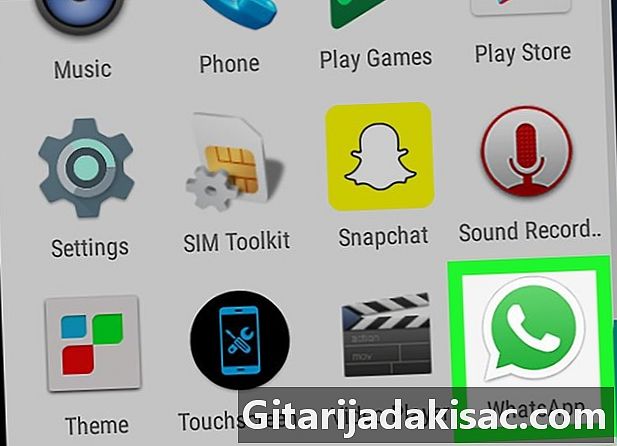
WhatsApp 앱 아이콘을 눌러 엽니 다. 아직 로그인하지 않은 경우 화면의 지시 사항에 따라 전화 번호를 등록하십시오. -
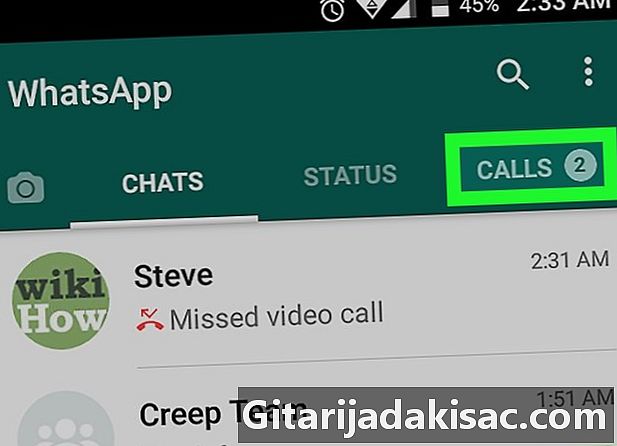
보도 자료 CALLS. 이 버튼은 화면 오른쪽 상단에 있습니다. -

나타내는 아이콘을 누릅니다 새로운 전화. 그녀는 둥근 녹색처럼 보인다 + 흰색 핸드셋 옆에 있으며 화면 오른쪽 하단에 있습니다. -
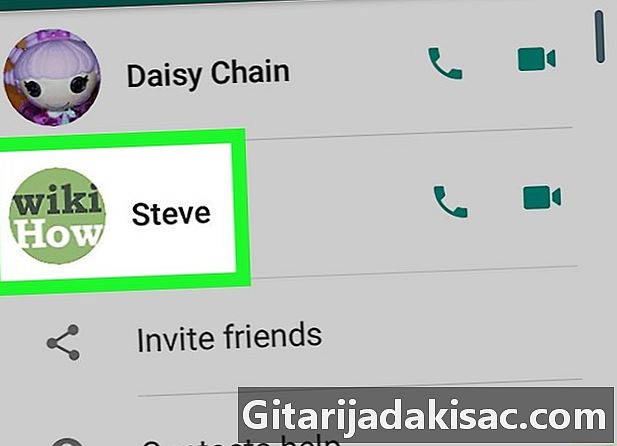
찾아 접촉 당신이 전화하고 싶어합니다.- 아래로 스크롤하여 연락처를 찾을 수 있습니다.
-

송수화기 모양의 아이콘을 누릅니다. 연락처 이름 오른쪽의 화상 통화 아이콘 옆에 있습니다.- 메시지가 표시되면 계속 과 AUTHORIZE 애플리케이션이 기기의 마이크 및 카메라에 액세스 할 수 있도록합니다.
-
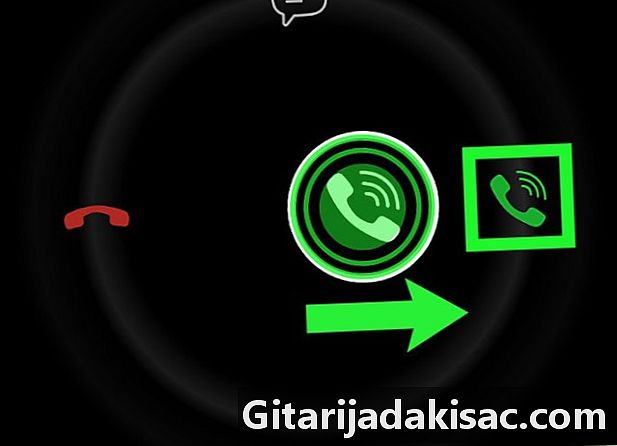
마이크에서 명확하게 말하십시오. 수신자가 전화를 받고 응답하면 마이크에서 명확하게 말해야합니다. -
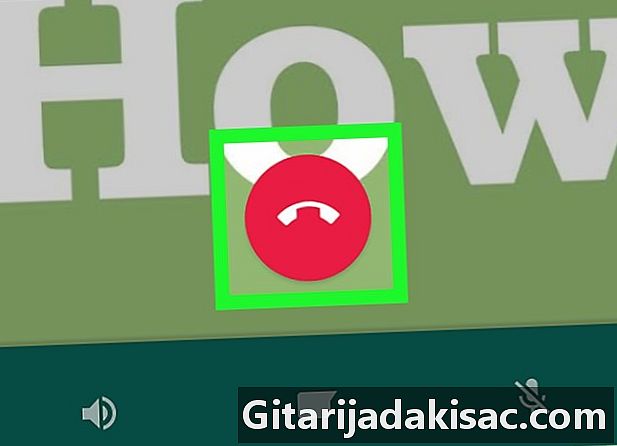
통화를 끝내려면 빨간색 전화 아이콘을 누릅니다. 화면 하단에 있습니다.